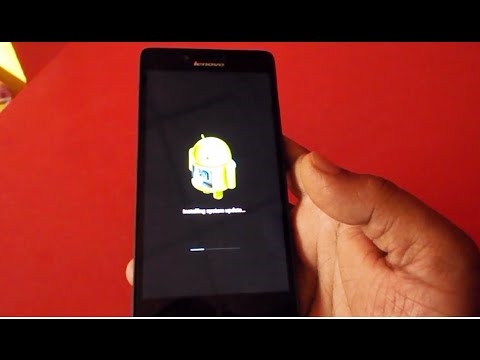Tan 2014, y feddalwedd ffynhonnell agored TrueCrypt oedd y dibenion mwyaf argymelledig (ac o ansawdd uchel iawn) ar gyfer data ac amgryptio disgiau, ond yna dywedodd y datblygwyr nad oedd yn ddiogel ac yn cwtogi ar y gwaith ar y rhaglen. Yn ddiweddarach, parhaodd y tîm datblygu newydd i weithio ar y prosiect, ond o dan enw newydd - VeraCrypt (ar gael ar gyfer Windows, Mac, Linux).
Tan 2014, y feddalwedd ffynhonnell agored TrueCrypt oedd y dibenion mwyaf argymelledig (ac o ansawdd uchel iawn) ar gyfer data ac amgryptio disgiau, ond yna dywedodd y datblygwyr nad oedd yn ddiogel ac yn cwtogi ar y gwaith ar y rhaglen. Yn ddiweddarach, parhaodd y tîm datblygu newydd i weithio ar y prosiect, ond o dan enw newydd - VeraCrypt (ar gael ar gyfer Windows, Mac, Linux).
Gyda chymorth y rhaglen rhad ac am ddim VeraCrypt, gall y defnyddiwr berfformio amgryptiad cryf mewn amser real ar y disgiau (gan gynnwys amgryptio disg y system neu gynnwys y gyriant fflach) neu mewn cynwysyddion ffeiliau. Mae'r llawlyfr VeraCrypt hwn yn disgrifio'n fanwl y prif agweddau ar ddefnyddio'r rhaglen at ddibenion amgryptio amrywiol. Sylwer: Ar gyfer disg system Windows, gall fod yn well defnyddio amgryptio integredig BitLocker.
Sylwer: nid yw'r holl gamau yr ydych yn eu cyflawni o dan eich cyfrifoldeb chi, awdur yr erthygl, yn gwarantu diogelwch data. Os ydych chi'n ddefnyddiwr newydd, rwy'n argymell peidio â defnyddio'r rhaglen i amgryptio disg system cyfrifiadur neu raniad ar wahân gyda data pwysig (os nad ydych yn barod i golli mynediad i'r holl ddata yn ddamweiniol), yr opsiwn mwyaf diogel yn eich achos chi yw creu cynwysyddion ffeiliau wedi'u hamgryptio, a ddisgrifir yn ddiweddarach yn y llawlyfr. .
Gosod VeraCrypt ar gyfrifiadur neu liniadur
Ymhellach, bydd fersiwn VeraCrypt ar gyfer Windows 10, 8 a Windows 7 yn cael ei ystyried (er y bydd y defnydd ei hun bron yr un fath ar gyfer systemau gweithredu eraill).
Ar ôl rhedeg y rhaglen gosodwyr (lawrlwytho VeraCrypt o'r safle swyddogol //veracrypt.codeplex.com/ ) cewch gynnig dewis - Gosod neu Ddethol. Yn yr achos cyntaf, caiff y rhaglen ei gosod ar y cyfrifiadur a'i hintegreiddio â'r system (er enghraifft, ar gyfer cysylltiad cyflym â chynwysyddion wedi'u hamgryptio, y gallu i amgryptio rhaniad y system), yn yr ail achos caiff ei ddadbacio gyda'r posibilrwydd o'i ddefnyddio fel rhaglen gludadwy.

Nid yw'r cam gosod nesaf (os gwnaethoch chi ddewis yr eitem Gosod) fel arfer yn gofyn am unrhyw gamau gan y defnyddiwr (gosodir y gosodiadau diofyn ar gyfer pob defnyddiwr, ychwanegwch lwybrau byr at Start ac at y bwrdd gwaith, cysylltwch ffeiliau â'r estyniad .hc â VeraCrypt) .
Yn syth ar ôl y gosodiad, argymhellaf redeg y rhaglen, mynd i'r ddewislen Gosodiadau - Iaith a dewis yr iaith rhyngwyneb Rwsia yno (beth bynnag, nid oedd yn awtomatig yn troi ymlaen i mi).

Cyfarwyddiadau ar gyfer defnyddio VeraCrypt
Fel y crybwyllwyd eisoes, gellir defnyddio VeraCrypt i greu cynwysyddion ffeiliau wedi'u hamgryptio (ffeil ar wahân gyda'r estyniad .hc, sy'n cynnwys y ffeiliau angenrheidiol mewn ffurf wedi'i hamgryptio ac, os oes angen, ei gosod fel disg ar wahân yn y system), amgryptio system a disgiau rheolaidd.
Y defnydd mwyaf cyffredin yw'r opsiwn amgryptio cyntaf ar gyfer storio data sensitif, gadewch i ni ddechrau ag ef.
Creu Cynhwysydd Ffeil wedi'i Amgryptio
Mae'r weithdrefn ar gyfer creu cynhwysydd ffeil wedi'i amgryptio fel a ganlyn:
- Cliciwch y botwm "Creu Cyfrol".

- Dewiswch "Creu Cynhwysydd Ffeiliau Amgryptiedig" a chlicio "Nesaf."

- Dewiswch gyfrol "Normal" neu "Hidden" VeraCrypt. Mae cyfrol gudd yn ardal arbennig y tu mewn i gyfrol VeraCrypt reolaidd, gyda dau gyfrineir yn cael eu gosod, un ar gyfer y gyfrol allanol, a'r llall ar gyfer yr un mewnol. Os byddwch yn cael eich gorfodi i ddweud cyfrinair i gyfrol allanol, bydd y data yn y gyfrol fewnol yn anhygyrch ac ni fyddwch yn gallu penderfynu o'r tu allan bod cyfrol gudd hefyd. Nesaf, ystyriwn yr opsiwn o greu cyfrol syml.

- Nodwch y llwybr lle caiff ffeil y cynhwysydd VeraCrypt ei storio (ar y cyfrifiadur, gyriant allanol, gyriant rhwydwaith). Gallwch nodi unrhyw ganiatâd ar gyfer y ffeil neu beidio â'i nodi o gwbl, ond yr estyniad "cywir" sy'n gysylltiedig â VeraCrypt yw .hc

- Dewis algorithm amgryptio a thorri. Y prif beth yma yw'r algorithm amgryptio. Yn y rhan fwyaf o achosion, mae AES yn ddigonol (a bydd hyn yn amlwg yn gyflymach nag opsiynau eraill os yw'r prosesydd yn cefnogi amgryptio AES sy'n seiliedig ar galedwedd), ond gallwch ddefnyddio nifer o algorithmau ar yr un pryd (amgryptio dilyniannol gan nifer o algorithmau), y gellir eu disgrifio yn Wikipedia (yn Rwseg).

- Gosodwch faint y cynhwysydd wedi'i amgryptio a grëwyd.

- Nodwch gyfrinair, gan ddilyn yr argymhellion a gyflwynir yn y ffenestr gosod cyfrinair. Os dymunwch, gallwch osod unrhyw ffeil yn hytrach na chyfrinair (defnyddir yr eitem "Allwedd Ffeiliau" fel allwedd, gellir defnyddio cardiau clyfar), fodd bynnag, os collir neu os difrodir y ffeil hon, ni fydd yn bosibl cael mynediad i'r data. Mae'r eitem "Defnyddio PIM" yn caniatáu i chi osod "Lluosydd ailadroddiad Personol" sy'n effeithio ar ddibynadwyedd yr amgryptio yn uniongyrchol ac yn anuniongyrchol (os byddwch yn nodi PIM, bydd angen i chi ei fewnosod yn ychwanegol at gyfrinair y gyfrol, ee, mae hacio grym clete yn gymhleth).

- Yn y ffenestr nesaf, gosodwch system ffeil y gyfrol a symudwch bwyntydd y llygoden dros y ffenestr nes bod y bar cynnydd ar waelod y ffenestr yn llenwi (neu'n troi'n wyrdd). Ar y diwedd, cliciwch ar "Mark".

- Ar ôl cwblhau'r llawdriniaeth, fe welwch neges fod y gyfrol VeraCrypt wedi cael ei chreu yn llwyddiannus, yn y ffenestr nesaf, cliciwch "Exit".
Y cam nesaf yw gosod y gyfrol a grëwyd i'w defnyddio, ar gyfer hyn:
- Yn yr adran "Cyfrol", nodwch y llwybr i'r cynhwysydd ffeiliau a grëwyd (drwy glicio ar y botwm "File"), dewiswch lythyr gyrru ar gyfer y gyfrol o'r rhestr a chliciwch y botwm "Mount".
- Nodwch gyfrinair (rhowch ffeiliau allweddol os oes angen).

- Arhoswch nes bod y gyfrol wedi'i gosod, ac yna bydd yn ymddangos yn VeraCrypt ac fel disg lleol yn yr archwiliwr.

Wrth gopïo ffeiliau i ddisg newydd, byddant yn cael eu hamgryptio ar y hedfan, yn ogystal â chael eu dadgryptio wrth eu defnyddio. Ar ôl gorffen, dewiswch y gyfrol (llythyr gyrru) yn VeraCrypt a chliciwch "Unmount".
Sylwer: os dymunwch, yn lle "Mount" gallwch glicio ar "Auto-mount", fel y bydd y gyfrol wedi'i hamgryptio yn y dyfodol yn cael ei gysylltu'n awtomatig.
Amgryptiad disg (rhaniad disg) neu fflachia cathrena
Bydd y camau ar gyfer amgryptio disg, gyriant fflach neu ymgyrch arall (nid gyriant system) yr un fath, ond yn yr ail gam bydd angen i chi ddewis yr eitem "Amgryptio rhaniad / disg nad yw'n system", ar ôl dewis dyfais, nodi, fformatio'r ddisg neu ei amgryptio â data presennol (bydd yn cymryd mwy amser).
Y pwynt gwahanol nesaf - ar gam olaf yr amgryptio, os byddwch yn dewis "Fformat disg", bydd angen i chi nodi a fydd ffeiliau gyda mwy na 4 GB yn cael eu defnyddio ar y gyfrol a grëwyd.
Ar ôl amgryptio'r gyfrol, byddwch yn derbyn cyfarwyddiadau ar sut i ddefnyddio'r ddisg ymhellach. Ni fydd mynediad at y llythyr blaenorol ato, bydd angen i chi ffurfweddu awtomeiddio (yn yr achos hwn, ar gyfer rhaniadau disg a disgiau, pwyso "Autoinstall", bydd y rhaglen yn dod o hyd iddynt) neu ei gosod yn yr un modd ag a ddisgrifir ar gyfer cynwysyddion ffeiliau, ond cliciwch " Dyfais "yn lle" File ".
Sut i amgryptio disg system yn VeraCrypt
Wrth amgryptio rhaniad neu ddisg system, bydd angen cyfrinair cyn llwytho'r system weithredu. Byddwch yn ofalus iawn gan ddefnyddio'r nodwedd hon - mewn theori, gallwch gael system na ellir ei llwytho a'r unig ffordd allan yw ailosod Windows.
Sylwer: os ydych chi'n gweld y neges ar ddechrau amgryptio rhaniad y system "Mae'n edrych fel nad yw Windows wedi ei osod ar y ddisg y mae'n ei esgidiau" (ond mewn gwirionedd nid yw), mae'n debyg ei fod mewn "arbennig" wedi'i osod gyda Windows 10 neu 8 gydag amgryptiad Rhaniad EFI ac amgryptio'r ddisg system Ni fydd VeraCrypt yn gweithio (ar ddechrau'r erthygl eisoes yn argymell BitLocker at y diben hwn), er bod rhai amgryptiadau systemau EFI yn gweithio'n llwyddiannus.
Mae disg y system yn cael ei hamgryptio yn yr un modd â disg neu raniad syml, ac eithrio'r pwyntiau canlynol:
- Wrth ddewis amgryptio rhaniad y system, yn y trydydd cam, cynigir dewis - i amgryptio'r ddisg cyfan (corfforol HDD neu SSD) neu raniad y system ar y ddisg hwn yn unig.
- Dewis esgid sengl (dim ond un OS wedi'i gosod) neu aml-botot (os oes nifer).
- Cyn amgryptio, gofynnir i chi greu disg adfer rhag ofn y caiff y llwythwr VeraCrypt ei ddifrodi, yn ogystal â phroblemau gyda Windows yn cychwyn ar ôl amgryptio (gallwch gychwyn o'r ddisg adfer ac yn dadgryptio'r rhaniad yn llwyr, gan ei ddychwelyd i'w gyflwr gwreiddiol).
- Fe'ch anogir i ddewis y dull glanhau. Yn y rhan fwyaf o achosion, os nad ydych yn cadw cyfrinachau brawychus iawn, dewiswch yr eitem "Na", bydd hyn yn arbed llawer o amser (oriau o amser) i chi.
- Cyn amgryptio, cynhelir prawf sy'n caniatáu i VeraCrypt "wirio" y bydd popeth yn gweithio'n gywir.
- Mae'n bwysig: ar ôl clicio ar y botwm "Prawf" byddwch yn derbyn gwybodaeth fanwl iawn am yr hyn fydd yn digwydd nesaf. Argymhellaf ddarllen popeth yn ofalus iawn.
- Ar ôl clicio ar "OK" ac ar ôl ailgychwyn, bydd angen i chi roi'r cyfrinair penodedig ac, os aeth popeth yn dda, ar ôl mewngofnodi i Windows, fe welwch neges bod y rhag-brawf amgryptio yn cael ei basio a'r cyfan sydd angen ei wneud yw clicio botwm "Amgryptio" cwblhau'r broses amgryptio.
Os yn y dyfodol mae angen i chi ddadgryptio disg y system neu'r rhaniad yn gyfan gwbl, yn y ddewislen VeraCrypt, dewiswch "System" - "Dadgryptio'n barhaol y rhaniad / ddisg system".
Gwybodaeth ychwanegol
- Os oes gennych sawl system weithredu ar eich cyfrifiadur, yna gan ddefnyddio VeraCrypt gallwch greu system weithredu gudd (Menu - System - Creu OS cudd), yn debyg i'r gyfrol gudd a ddisgrifir uchod.
- Os caiff cyfeintiau neu ddisgiau eu gosod yn araf iawn, gallwch geisio cyflymu'r broses trwy osod cyfrinair hir (20 nod neu fwy) a PIM bach (o fewn 5-20).
- Os bydd rhywbeth anarferol yn digwydd wrth amgryptio rhaniad y system (er enghraifft, gyda nifer o systemau wedi'u gosod, mae'r rhaglen yn cynnig un cist yn unig, neu fe welwch neges yn dweud bod Windows ar yr un ddisg â'r bootloader) - rwy'n argymell peidio ag arbrofi (os nad ydych chi'n barod i golli popeth cynnwys y ddisg heb y posibilrwydd o adferiad).
Dyna'r cyfan, amgryptio llwyddiannus.